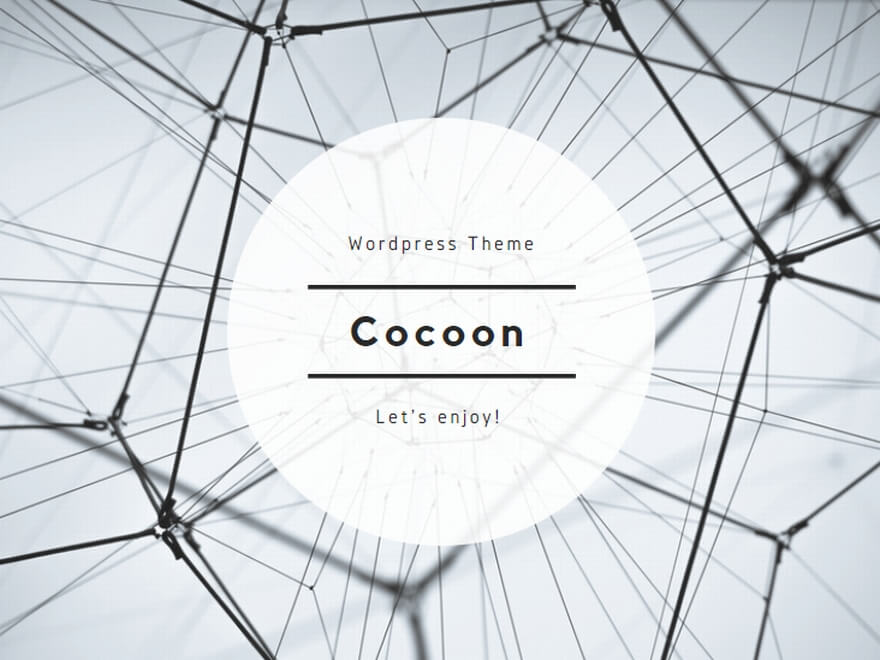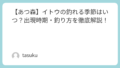PCゲームをプレイしていて、フルスクリーンモードにしたまま戻れなくなったことはありませんか?「Alt + Enter」や「F11」を押しても反応しない、設定を変えたのに元に戻らないなど、さまざまな原因でフルスクリーンの解除ができなくなることがあります。この記事では、その原因と具体的な解決策を詳しく解説します。
PCゲームのフルスクリーンから戻れない原因とは?
キーボード操作が効かない場合の原因
PCゲームのフルスクリーン解除ができない原因の一つに、キーボード入力が無効になっているケースがあります。特に、以下のような状態になっていると、キー入力が反映されません。
- ゲームがフリーズしている(マウスも動かない場合はこれが原因)
- 入力受付が一時的にロックされている(特定のシーンやイベント中)
- 外部デバイス(ゲームパッドなど)が優先されている
この場合、ゲームの一時停止やタスクマネージャーを開くことで解決できる可能性があります。
ウィンドウモード切り替えができない理由
通常、PCゲームはAlt + EnterやF11でウィンドウモードに変更できますが、これが効かない場合は以下の可能性があります。
- ゲーム側がフルスクリーン固定になっている(設定で変更不可)
- Windowsの設定とゲームの設定が競合している
- GPUドライバが古い、またはエラーが発生している
この場合、ゲームの設定を変更するか、起動オプションを変更することで解決できることがあります。
ゲームのバグや設定ミスの可能性
一部のゲームでは、特定の解像度設定やアップデート後の不具合により、フルスクリーン解除ができなくなることがあります。例えば:
- 最新パッチでウィンドウモードが無効になった
- 解像度がモニターに合っていないため、設定変更が反映されない
- ゲームのUIバグで設定画面が開けない
こうした場合、設定ファイルを直接編集することで解決できることがあります。
GPUドライバやWindowsの問題
グラフィックボードのドライバやWindowsの更新が原因で、フルスクリーンが解除できなくなることもあります。特に:
- NVIDIA/AMDのドライバが古い
- Windowsのディスプレイ設定が影響している
- マルチモニター環境で画面切り替えがうまくいかない
ドライバの更新やWindowsの設定を変更することで、問題を解決できる可能性があります。
キーボードショートカットでフルスクリーン解除する方法
「Alt + Enter」を試す(ウィンドウモード切り替え)
多くのPCゲームではAlt + Enterを押すことで、フルスクリーンとウィンドウモードを切り替えることができます。
「F11」を押してみる(ブラウザゲームや一部のPCゲームで有効)
一部のゲーム(特にブラウザベースのゲームやMinecraftなど)では、F11キーがフルスクリーン切り替えに対応しています。
「Ctrl + Alt + Delete」でタスクマネージャーを開く
フルスクリーン状態でゲームが反応しない場合は、Ctrl + Alt + Deleteを押してタスクマネージャーを開き、そこからウィンドウを切り替えることができます。
「Alt + Tab」で他のウィンドウに切り替えられるか確認
ゲームがフルスクリーンで固まっている場合でも、Alt + Tabでデスクトップに戻れることがあります。
Windowsキーが無効になっている場合の対処法
一部のゲームでは、誤操作を防ぐためにWindowsキーが無効化されていることがあります。この場合は、Ctrl + Shift + Escでタスクマネージャーを開き、そこからウィンドウを切り替えると良いでしょう。
ゲームの設定やランチャーからフルスクリーンを解除する方法
ゲーム内設定からウィンドウモードに変更
多くのゲームでは、設定メニューからフルスクリーンを解除することが可能です。
SteamやEpic Gamesの起動オプションを変更する
Steamの場合、以下の手順で起動オプションを変更できます。
- Steamを開く
- ライブラリでゲームを右クリック
- 「プロパティ」を選択
- 「起動オプション」に「-windowed」または「-borderless」を入力
設定ファイル(config.ini)を編集する
一部のゲームでは、設定ファイルを直接編集することでフルスクリーンを解除できます。
解像度設定を変更する
フルスクリーン解除ができない場合、解像度を変更するとウィンドウモードに戻ることがあります。
フルスクリーンから戻れないときの強制終了・リセット方法
「Alt + F4」でゲームを強制終了
ゲームが完全に固まっている場合は、Alt + F4を押して強制終了を試みます。
タスクマネージャーからゲームを終了する
- Ctrl + Shift + Escでタスクマネージャーを開く
- フルスクリーンで固まっているゲームを探す
- 右クリックして「タスクの終了」を選択
PCを再起動する
どの方法でも解除できない場合は、PCを再起動するのが最も確実な方法です。
再発防止!フルスクリーンのトラブルを回避する設定
- ボーダーレスウィンドウモードを活用(フルスクリーンと同等の動作)
- Windowsの仮想デスクトップを利用(Alt + Tabしやすくなる)
- ゲームごとのプロファイル設定を見直す
- 定期的にドライバとWindowsをアップデートする
まとめ
PCゲームのフルスクリーンから戻れなくなる問題は、キーボードショートカット、ゲームの設定変更、タスクマネージャーの利用などで解決できます。特に、Alt + Enterやタスクマネージャーを活用すると、多くのケースで対応可能です。フルスクリーンのトラブルを防ぐためにも、ボーダーレスウィンドウモードの利用をおすすめします。
この記事がお役に立てば幸いです!